
أحيانا هناك حالة حيث توقف الكاميرا فجأة لرؤية بطاقة الذاكرة. في هذه الحالة، من المستحيل إجراء التصوير الفوتوغرافي. سنتعامل مع ما سبب هذا الخطأ وكيفية القضاء عليه.
الكاميرا لا ترى بطاقة الذاكرة
الأسباب، بسبب التي لا ترى الكاميرا محرك الأقراص، ربما عدة:
- تم حظر بطاقة SD؛
- عدم امتثال بطاقة ذاكرة نموذج الكاميرا؛
- عطل البطاقة نفسها أو كاميرا.

لحل هذه المشكلة، من المهم تحديد ما هو مصدر الخطأ: بطاقة ذاكرة أو كاميرا.
أدخل SD آخر في الكاميرا. إذا كان الخطأ لا يختفي مع محرك أقراص آخر والمشكلة في الكاميرا، فاتصل بمركز الخدمة. سيكون هناك تشخيصات عالية الجودة للجهاز، لأن المشكلات يمكن أن تنشأ بأجهزة الاستشعار أو الموصل أو عناصر أخرى من الكاميرا.
إذا كانت المشكلة في بطاقة الذاكرة، فيمكن استعادة أدائها. هناك عدة طرق لهذا.
الطريقة الأولى: التحقق من بطاقة الذاكرة
تحتاج أولا إلى التحقق من SD لوجود الحظر، لهذا، هذا هو ما:
- إزالة البطاقة من فتحة الكاميرا.
- تحقق من موقف رافعة الخزانة على جانب محرك الأقراص.
- إذا لزم الأمر، انقله إلى الموقف المعاكس.
- إدراج محرك أقراص من جديد إلى الجهاز.
- تحقق من الأداء.

قد يحدث هذا الحظر العادي بسبب حركات الحادة للكاميرا.
يمكنك قراءة هذا بمزيد من التفاصيل في مقالتنا حول هذا الموضوع.
اقرأ المزيد: هايد لإزالة الحماية من بطاقة الذاكرة
قد يكون سبب الخطأ، بسبب عدم تحديد بطاقة SD من قبل الكاميرا، عدم تناسق خصائص بطاقة الفلاش لهذا النموذج من الكاميرا. الكاميرات الحديثة تخلق إطارات بدقة عالية. قد تكون أبعاد هذه الملفات كبيرة جدا وبطاقات SD قديمة لا تحتوي على سرعة تسجيل مناسبة لتوفيرها. في هذه الحالة، قم بإجراء بعض الخطوات البسيطة:
- انظر بعناية إلى بطاقة الذاكرة الخاصة بك، ابحث عن نقش "فئة" على الجانب الأمامي. وهذا يعني رقم فئة السرعة. في بعض الأحيان هو مجرد أيقونة "C" التي تشير إلى الأرقام في الداخل. إذا لم يكن هذا الرمز، فإن محرك الأقراص الافتراضي لديه فئة 2.
- تحقق من دليل التعليمات للكاميرا ومعرفة ما يجب أن يكون لدى السرعة الدنيا بطاقة ذاكرة.
- إذا كنت بحاجة إلى استبدال، احصل على بطاقة الذاكرة للفئة المرغوبة.

بالنسبة للكاميرات الحديثة، من الأفضل الحصول على بطاقات SD من الفئة 6.
في بعض الأحيان الكاميرا لا يرى محرك أقراص فلاش بسبب تلوث موصل على ذلك. للقضاء على هذا الخلل، واتخاذ منديل ناعم أو رداء، بلل مع الكحول والقضاء موصل بطاقة الذاكرة. الصورة أدناه يبين الأسماء التي هي حول.

الطريقة 2: تنسيق بطاقة الذاكرة
عندما عطل بطاقة SD، والحل الأفضل هو التنسيق الخاص به. يمكن القيام بذلك بطرق مختلفة. لذلك، فمن الممكن لتهيئة ذلك مع مساعدة من نفس الكاميرا. قبل إجراء تنسيق، في محاولة لحفظ المعلومات من بطاقة الذاكرة على جهاز الكمبيوتر الخاص بك.
- إدخال بطاقة الذاكرة في الجهاز وتشغيله.
- انتقل إلى القائمة الكاميرا والعثور على خيار "تعيين المعلمات" هناك.
- حدد "بطاقة الذاكرة تنسيق". اعتمادا على نموذج، والتنسيق قد تكون سريعة والمعتاد، وحتى على مستوى منخفض. إذا البطاقة الجديدة، حدد تنسيق سريعة لذلك، إذا فشلت، هل من المعتاد.
- لطلب تأكيد التنسيق، حدد "نعم.
- يقوم البرنامج القائمة البرامج عرض تحذير أنه سيتم حذف البيانات المخزنة على بطاقة الذاكرة.
- إذا كنت لا يمكن حفظ البيانات قبل تهيئة، يمكن استعادة بواسطة برنامج خاص (انظر طريقة 3 من هذه التعليمات).
- انتظر حتى نهاية عملية تنسيق. في هذا الوقت، لا تقم بإيقاف تشغيل الكاميرا ولا تقم بإزالة بطاقة SD من هناك.
- التحقق من أداء البطاقة.

إذا فشل التنسيق للقيام أو حدوث أخطاء، ثم حاول تنسيق القرص فلاش على جهاز كمبيوتر. فمن الأفضل لمحاولة تنسيق أدوات ويندوز القياسية. ويتم ذلك ببساطة:
- إدخال بطاقة الذاكرة في جهاز كمبيوتر محمول أو إلى جهاز الكمبيوتر الخاص بك من خلال قارئ بطاقة الخارجية.
- انتقل إلى "هذا الكمبيوتر" وانقر بزر الماوس الأيمن على أيقونة محرك الأقراص.
- في القائمة المنبثقة، حدد "تنسيق".
- في إطار تنسيق، تحديد المطلوب نوع نظام الملفات FAT32 أو NTFS. لSD فمن الأفضل أن تختار أولا.
- انقر فوق الزر "ابدأ".
- انتظر الإخطارات التي اكتمال التنسيق.
- انقر فوق موافق.
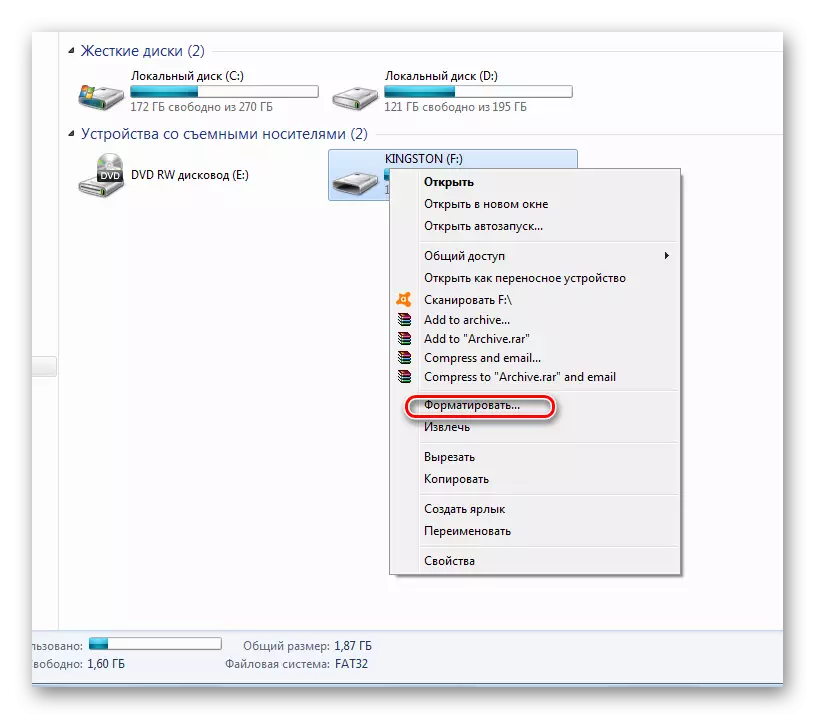
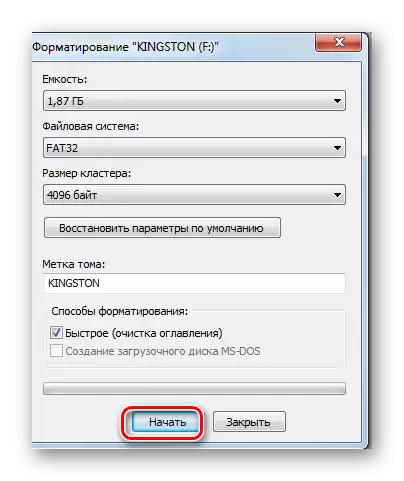
أكثر كفاءة هو تهيئة باستخدام برامج متخصصة. يمكنك أن تقرأ عنه في الدرس.
الدرس: كيفية تهيئة بطاقة الذاكرة
الطريقة 3: استعادة بطاقة الذاكرة
لاستعادة المعلومات من بطاقة فلاش هناك العديد من البرامج الخاصة. وهناك البرامج التي تساعد على استعادة بطاقة SD مع الصور. واحدة من أكثر مناسبة بطاقة الاسترداد. هذا هو برنامج خاص لاستعادة بطاقات microSD. للعمل معها، القيام بما يلي:
تحميل SD استرداد بطاقة
- تشغيل البرنامج.
- ملء المعلمات المطلوبة في الإعدادات:
- حدد في قسم حرف محرك الأقراص من بطاقة الفلاش الخاصة بك؛
- في القائمة "العلامة التجارية الكاميرا و ...." حدد نوع الجهاز؛
- في حقل "مجلد الوجهة"، حدد مجلدا لاسترداد البيانات.
- انقر فوق {التالي".
- في النافذة التالية، تأكيد مع زر "موافق".
- انتظر عملية مسح الوسائط. سيتم عرض نتيجة الترميم في النافذة.
- في المرحلة التالية، انقر فوق الزر "معاينة". في قائمة الملفات لاستردادها، حدد المطلوب. انقر فوق {التالي".



يتم استعادة بيانات بطاقة الذاكرة.
طرق أخرى لاستعادة البيانات على بطاقات الذاكرة، يمكنك معرفة ذلك في مقالتنا.
الدرس: استعادة البيانات من بطاقة الذاكرة
بعد استعادة البيانات، يمكنك تنسيق بطاقة الذاكرة مرة أخرى. من المحتمل أنه بعد ذلك سيبدأ التعرف ككاميرا وجميع الأجهزة الأخرى. بشكل عام، فإن التنسيق هو أفضل طريقة لحل المشكلة قيد النظر.
الطريقة الرابعة: العلاج من الفيروسات
إذا ظهر خطأ في بطاقة الذاكرة على الكاميرا، فقد يكون ذلك بسبب وجود الفيروسات على ذلك. هناك "آفات" تجعل الملفات على بطاقة MicroSD مخفية. للتحقق من محرك الأقراص إلى الفيروسات على جهاز الكمبيوتر الخاص بك، يجب تثبيت برنامج مكافحة الفيروسات. ليس من الضروري الحصول على نسخة مدفوعة الأجر، يمكنك الاستمتاع مجانا بها. إذا لم يتحقق مكافحة الفيروسات تلقائيا عند توصيل بطاقة SD، فيمكن القيام بذلك يدويا.
- انتقل إلى القائمة "هذا الكمبيوتر".
- انقر بزر الماوس الأيمن فوق اختصار محرك الأقراص الخاص بك.
- تحتوي القائمة المنسدلة على عنصر من برنامج مكافحة الفيروسات الذي تحتاج إلى أداءه. على سبيل المثال:
- إذا تم تثبيت كاسبيرسكي المضاد للفيروسات، فأنت بحاجة إلى "بحث عن الفيروسات".
- إذا تم تثبيت Avast، فأنت بحاجة إلى تحديد "Scan F: \".

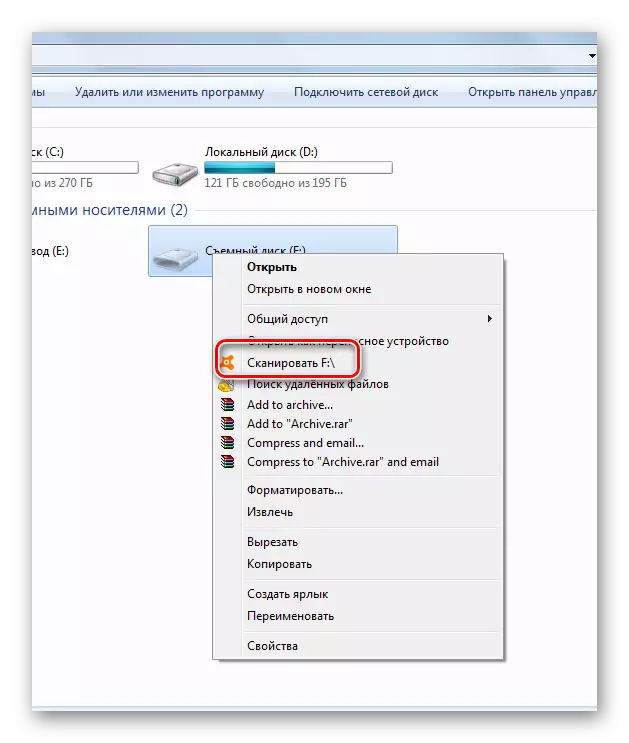
وبالتالي، لا تحقق فقط، ولكن، إذا أمكن، علاج بطاقتك من الفيروسات.
بعد التحقق من الفيروسات يتم تنفيذها، تحتاج إلى التحقق من محرك الأقراص للملفات المخفية.
- انتقل إلى قائمة "ابدأ"، ثم انتقل من خلال هذا المسار:
"لوحة التحكم" -> "تصميم وتخصيص" -> "إعدادات المجلد" -> "إظهار الملفات والمجلدات المخفية"
- في نافذة معلمات المجلدات، انتقل إلى علامة التبويب عرض وفي قسم "الإعدادات المتقدمة"، حدد المربع "إظهار الملفات المخفية والمجلدات والأقراص". انقر فوق "تطبيق" و "موافق".
- إذا قمت بتثبيت نظام التشغيل Windows 8، ثم اضغط على "WIN" + "S"، في لوحة البحث، أدخل "مجلد" وحدد "معلمات المجلدات".
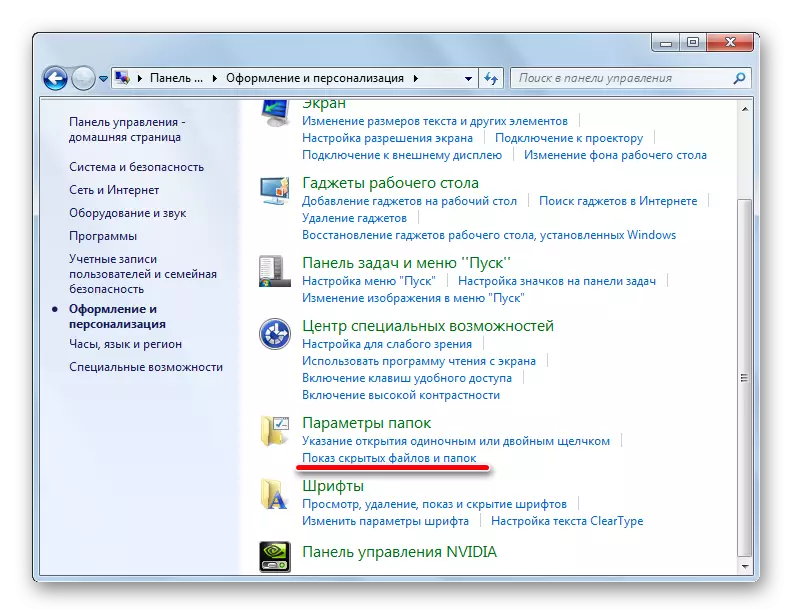

سوف تكون ملفات مخفية متاحة للاستخدام.
من أجل تجنب الأخطاء مع بطاقة الذاكرة عند العمل مع الكاميرا، واتباع بعض النصائح البسيطة:
- شراء بطاقة SD المقابلة لجهازك. تعرف نفسك على تعليمات الكاميرا مع خصائص بطاقة الذاكرة المطلوبة. عند شراء قراءة بعناية التعبئة والتغليف.
- إزالة الصور بشكل دوري وتنسيق بطاقة الذاكرة. التنسيق فقط على الكاميرا. خلاف ذلك، بعد العمل مع البيانات على جهاز كمبيوتر، قد تحدث الأعطال في بنية المجلد، والتي ستؤدي إلى مزيد من الأخطاء في SD.
- إذا قمت بحذف أو تختفي بطريق الخطأ من بطاقة الذاكرة، فلا تسجل معلومات جديدة عليها. خلاف ذلك، لا يمكن استعادة البيانات. على بعض النماذج المهنية من الكاميرات، هناك برامج لاستعادة الملفات عن بعد. استخدمهم. أو قم بإزالة البطاقة واستخدام البرامج لاستعادة البيانات على جهاز الكمبيوتر الخاص بك.
- لا تقم بإيقاف تشغيل الكاميرا مباشرة بعد التصوير، وأحيانا يشير المؤشر إلى أن عملية المعالجة غير مكتملة. أيضا لا تزيل بطاقة الذاكرة من الجهاز.
- قم بعناية بإزالة بطاقة الذاكرة من الكاميرا وتخزينها في حاوية مغلقة. سيؤدي ذلك إلى تجنب الأضرار التي لحقت بالاتصالات عليها.
- احفظ تكلفة البطارية على الكاميرا. إذا تم تفريغها أثناء العمل، فقد يؤدي ذلك إلى مجموعة على بطاقة SD.
سيتم تقليل العملية الصحيحة لبطاقة SD بشكل كبير من خطر فشلها. ولكن حتى لو حدث ذلك، يمكن دائما حفظه.
انظر أيضا: قم بإزالة حظر بطاقة الذاكرة على الكاميرا
